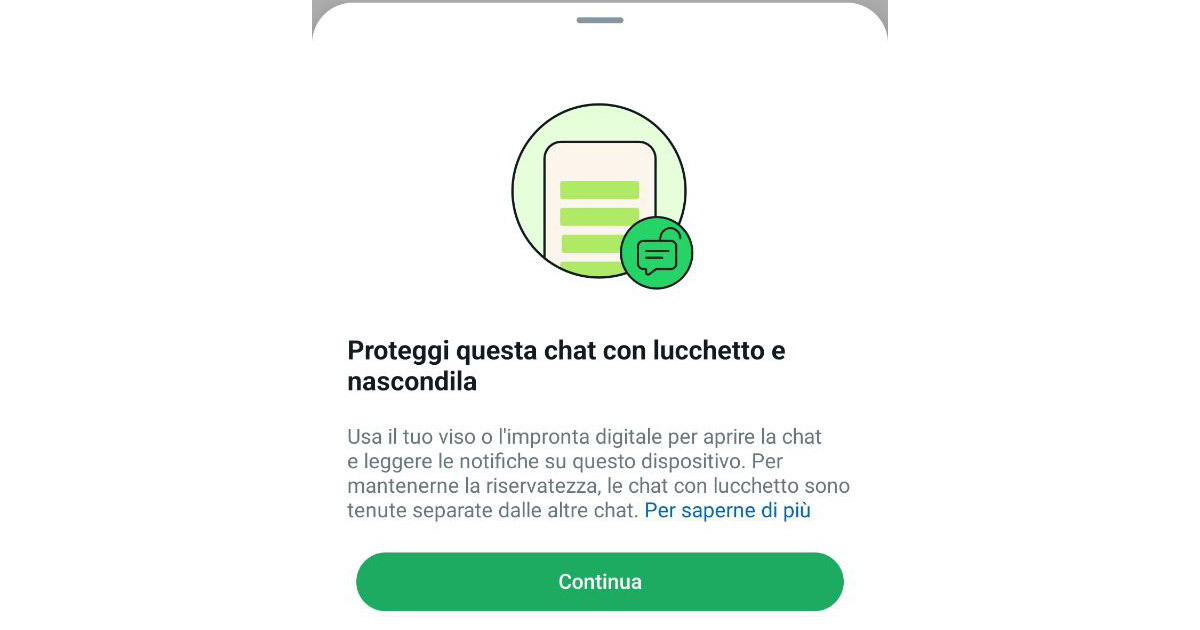A volte, gli aggiornamenti di Windows possono causare problemi di compatibilità, prestazioni o stabilità al tuo computer. Se hai riscontrato qualche malfunzionamento dopo aver installato un update di Windows 11 o 10, potresti volerlo disinstallare per ripristinare la situazione precedente.
In questo tutorial, ti spiegheremo come fare, seguendo dei semplici passaggi e tenendo conto delle differenze tra le due versioni del sistema operativo. Ti ricordo, però, che alcuni aggiornamenti non possono essere rimossi, perché sono essenziali per il funzionamento di Windows. Inoltre, ti consiglio di fare sempre un backup dei tuoi dati prima di procedere, per evitare di perdere i tuoi file personali in caso di errori. Bene, ora passiamo ai passaggi per disinstallare un aggiornamento di Windows 11 e 10.
Come disinstallare un aggiornamento di Windows con metodo standard
Questo è il metodo più semplice e consigliato per rimuovere un aggiornamento di Windows in modo semplice e veloce. Andiamo a vedere come procedere a secondo della versione del sistema operativo installato.
Per disinstallare un aggiornamento di Windows 11, devi seguire questi passi:
- Apri le Impostazioni di Windows 11, cliccando sull’icona a forma di ingranaggio nel menu Start.
- Nella schermata delle Impostazioni, seleziona Windows Update dalla barra laterale di sinistra.
- Clicca su Cronologia aggiornamenti, sotto il pulsante Verifica aggiornamenti.
- Nella schermata successiva, clicca su Disinstalla gli aggiornamenti, in alto a destra o in fondo alla pagina.
- Ti verrà mostrato un elenco di tutti gli aggiornamenti che possono essere disinstallati sul tuo computer. Cerca l’aggiornamento che vuoi rimuovere e clicca su Disinstalla accanto al suo nome.
- Conferma la tua scelta e attendi che l’operazione si completi. Potrebbe essere necessario riavviare il computer per applicare le modifiche.
Per disinstallare un aggiornamento di Windows 10, devi seguire questi passi:
- Apri il Pannello di controllo, cliccando con il tasto destro sull’icona di Windows nel menu Start e scegliendo Pannello di controllo.
- Nella schermata del Pannello di controllo, seleziona Programmi > Programmi e funzionalità > Visualizza gli aggiornamenti installati, dalla barra laterale di sinistra.
- Ti verrà mostrato un elenco di tutti gli aggiornamenti installati sul tuo computer. Cerca l’aggiornamento che vuoi rimuovere e clicca su Disinstalla accanto al suo nome.
- Conferma la tua scelta e attendi che l’operazione si completi. Potrebbe essere necessario riavviare il computer per applicare le modifiche.
Questo è il metodo più semplice per disinstallare un aggiornamento di Windows. Tuttavia, se l’aggiornamento che vuoi rimuovere non è presente nell’elenco, o se non riesci a disinstallarlo, puoi provare un altro metodo, usando il Prompt dei comandi.
Come disinstallare un aggiornamento di Windows usando il Prompt dei comandi
Se il metodo precedente non ha funzionato, puoi provare a disinstallare un aggiornamento di Windows usando il Prompt dei comandi. Questo è un programma che ti permette di eseguire dei comandi testuali per controllare il tuo computer. Questo metodo è uguale sia per windows 11 che 10 e devi procedere nel seguente modo:
- Apri il Prompt dei comandi come amministratore, cliccando con il tasto destro sull’icona di Windows nel menu Start e scegliendo Prompt dei comandi (amministratore) o Terminal (Admin).
- Nella finestra che si apre, digita il comando wmic qfe list brief /format:table e premi Invio. Ti verrà mostrato un elenco di tutti gli aggiornamenti installati sul tuo computer, con il relativo codice identificativo (KB).
- Cerca l’aggiornamento che vuoi rimuovere e copia il suo codice KB. Ad esempio, se vuoi rimuovere l’aggiornamento KB5005565, copia il codice KB5005565.
- Digita il comando wusa /uninstall /kb:XXXXX e premi Invio, sostituendo XXXXX con il codice KB dell’aggiornamento che vuoi rimuovere. Ad esempio, se vuoi rimuovere l’aggiornamento KB5005565, digita il comando wusa /uninstall /kb:5005565.
- Segui le istruzioni a schermo per completare la disinstallazione. Potrebbe essere necessario riavviare il computer per applicare le modifiche.

Questo è il metodo alternativo per disinstallare un aggiornamento di Windows 11 o 10. Tuttavia, se anche questo metodo non ha funzionato, o se non sei sicuro di quale aggiornamento rimuovere, puoi provare un altro metodo, usando il Ripristino configurazione di sistema.
Come disinstallare un aggiornamento di Windows usando il Ripristino configurazione di sistema
Se nessuno dei metodi precedenti ha funzionato, puoi provare a disinstallare un aggiornamento di Windows usando il Ripristino configurazione di sistema. Questo è un programma che ti permette di ripristinare il tuo computer a uno stato precedente, annullando tutte le modifiche fatte al sistema dopo la data del punto di ripristino, inclusi gli aggiornamenti, i programmi installati e le impostazioni modificate. I tuoi file personali, però, non verranno toccati. Per usare questo metodo, devi procedere in modo diverso a seconda della versione del sistema operativo.
Come ripristinare la configurazione di sistema in Windows 11:
- Apri il Pannello di controllo, cliccando il tasto Start e digitando “Pannello di controllo” nella barra di ricerca.
- Nella schermata del Pannello di controllo, seleziona Sistema e sicurezza > Sistema > Protezione sistema, che di solito si trova sotto la scheda specifiche dispositivo.
- Nella finestra che si apre, clicca su Ripristino configurazione di sistema, sotto il pulsante.
- Nella schermata successiva, clicca su Avanti e scegli un punto di ripristino dalla lista. Se non vedi nessun punto di ripristino, seleziona la casella Mostra altri punti di ripristino in basso.
- Clicca su Avanti e poi su Fine per avviare il ripristino. Il computer si riavvierà e tornerà allo stato precedente.
Come ripristinare la configurazione di sistema in Windows 10:
- Digita “ripristino configurazione di sistema” nella barra di ricerca di Windows e seleziona il risultato pertinente.
- Nella finestra che si apre, clicca su Avanti e scegli un punto di ripristino dalla lista. Se non vedi nessun punto di ripristino, seleziona la casella Mostra altri punti di ripristino in basso.
- Clicca su Avanti e poi su Fine per avviare il ripristino. Il computer si riavvierà e tornerà allo stato precedente.

Questo è l’ultimo metodo per disinstallare un aggiornamento del sistema operativo Windows. Tuttavia, se anche questo metodo non ha funzionato, o se non hai nessun punto di ripristino disponibile, potresti dover reinstallare Windows da zero, usando un supporto di installazione. Questa operazione cancellerà tutti i tuoi dati e programmi, quindi ti consigliamo di farla solo come ultima risorsa e dopo aver fatto un backup completo dei tuoi file.
Speriamo che questo tutotial ti sia stato utile per capire come disinstallare un aggiornamento di Windows 11 e 10. Se hai ancora domande, puoi contattarci tramite il mio modulo contatto. Grazie per aver letto e alla prossima!
Guida Facile per apprendere l'utilizzo di Windows 11, partendo dalle basi del sistema operativo....Informazioni Aggiuntive

Windows 11. Guida facile all'utilizzo